Kas soovid oma digitaalseid graafikatöid järgmisele tasemele viia? Cloth Brushes ZBrushis avavad sulle võimaluse integreerida olemasolevatesse kangastesse hõlpsasti hämmastavaid detaile ja deformeerida objekte dünaamiliselt. Selles õpetuses näitan, kuidas saad nende tööriistade erinevaid samm-sammult funktsioone optimaalselt kasutada.
Olulised järeldused
- Cloth Brushes'iga saad kiiresti lisada realistlikke kangaste detaile.
- TransposeCloth Brush võimaldab objektide dünaamilisi deformeerimisi.
- Optimeeri tuge ja isetekituvat kokkupuudet, et saavutada parimad tulemused.
Samm-sammuline juhend
Cloth Brushes'i kasutamise meistriks saamiseks järgige neid samme:
1. Cloth Brushes'i valik
Käyta ZBrushi ja avage harja menüü. Vajutage klahvi „C“, et kuvada erinevad Cloth Brushes alates „Clo Ball“ kuni „Clo Wind“. Need harjad töötavad dünaamikatega tõhusalt.
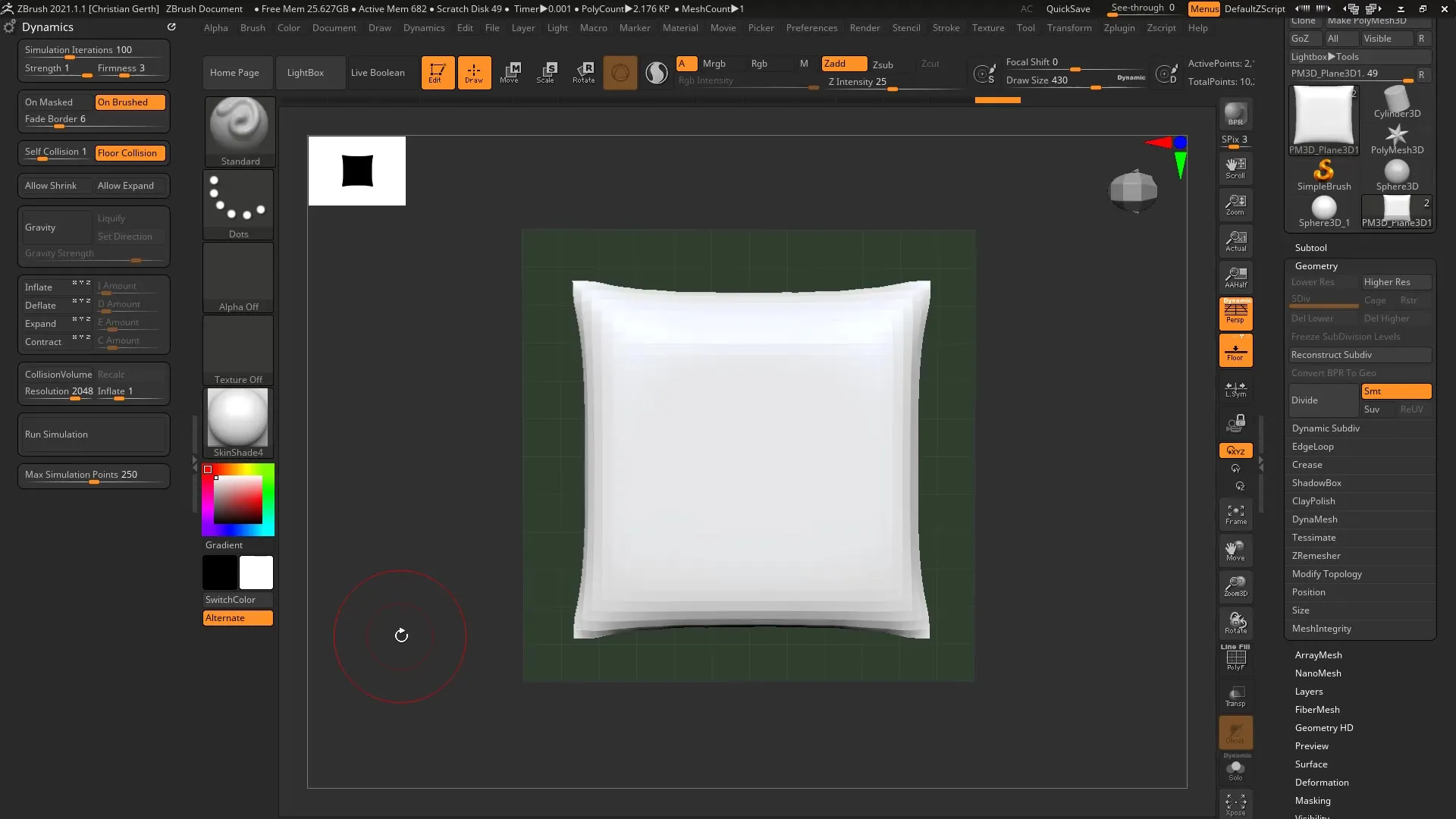
2. Loo põhiobjekt
Selle õpetuse jaoks kasutame lihtsat padjamudelit, mille oled eelnevalt loonud. Valige padja ja leidke sobiv Cloth Brush. Mina eelistan „Hook Brush'i“. Alustage oma mudeliga töötamist.
3. Geomeetria kohandamine
Võib-olla vajate rohkem geomeetriat, et detaile paremini esile tuua. Kasutage dünaamilisi alajaotusi, et oma mudeli geomeetriat täiustada, et tulemused oleksid atraktiivsemad.
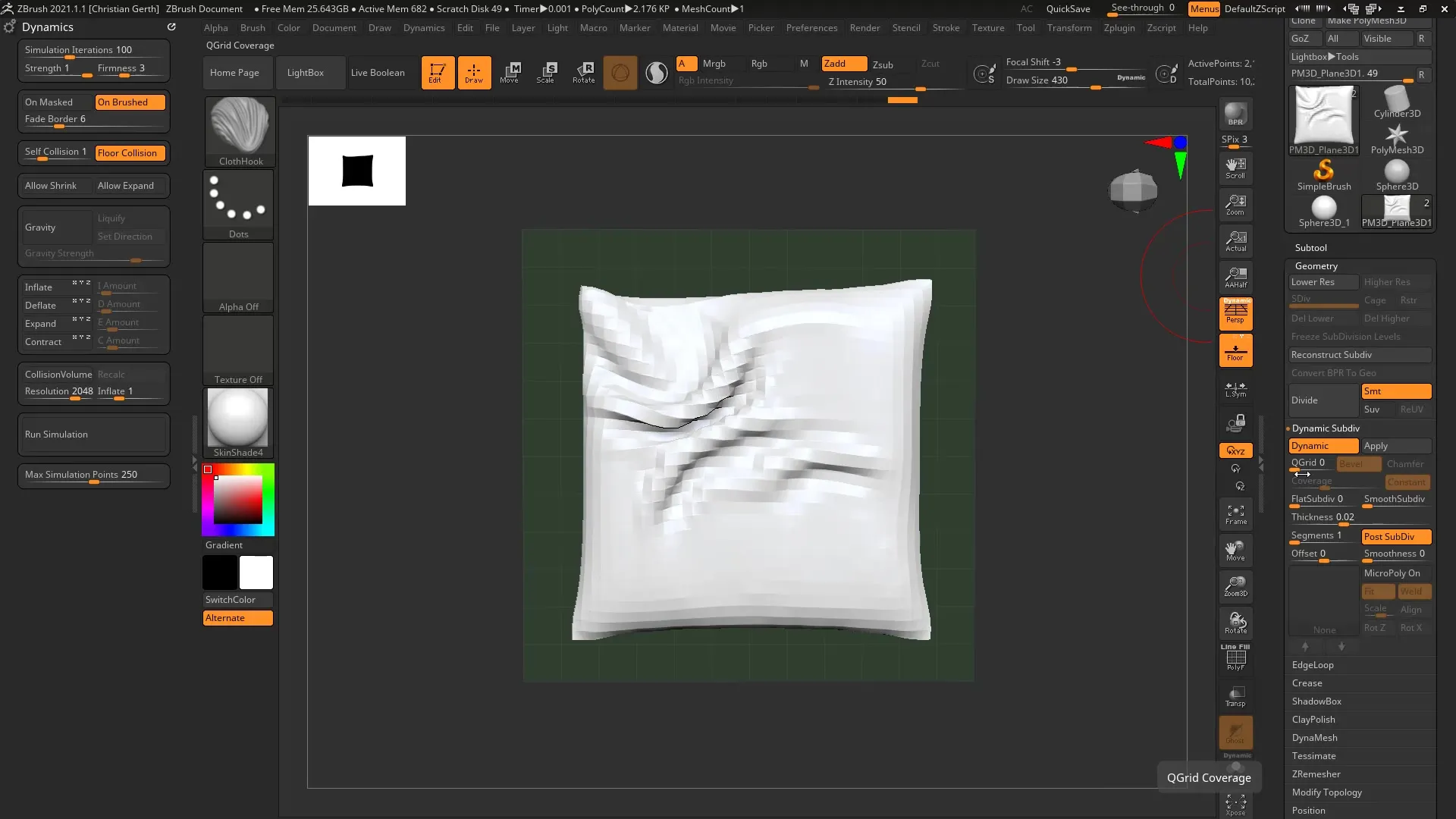
4. Harja suurus ja seaded
Harja suurust saad tavapäraselt kohandada. Veenduge, et teie tugevuse seade ei oleks liiga kõrge, kuna see võib toimetamist raskendada. Samuti vähendage isetekituvat kokkupuudet, et saaksite sujuvamalt töötada.
5. Proovige teisi harju
Lisaks „Hook Brush'ile“ on olemas ka „Twist Brush“. See võimaldab sul luua loomingulisi kortse oma kangasse. Veenduge, et geomeetriat ei oleks üle koormatud, et mitte mõjutada oma süsteemi jõudlust.
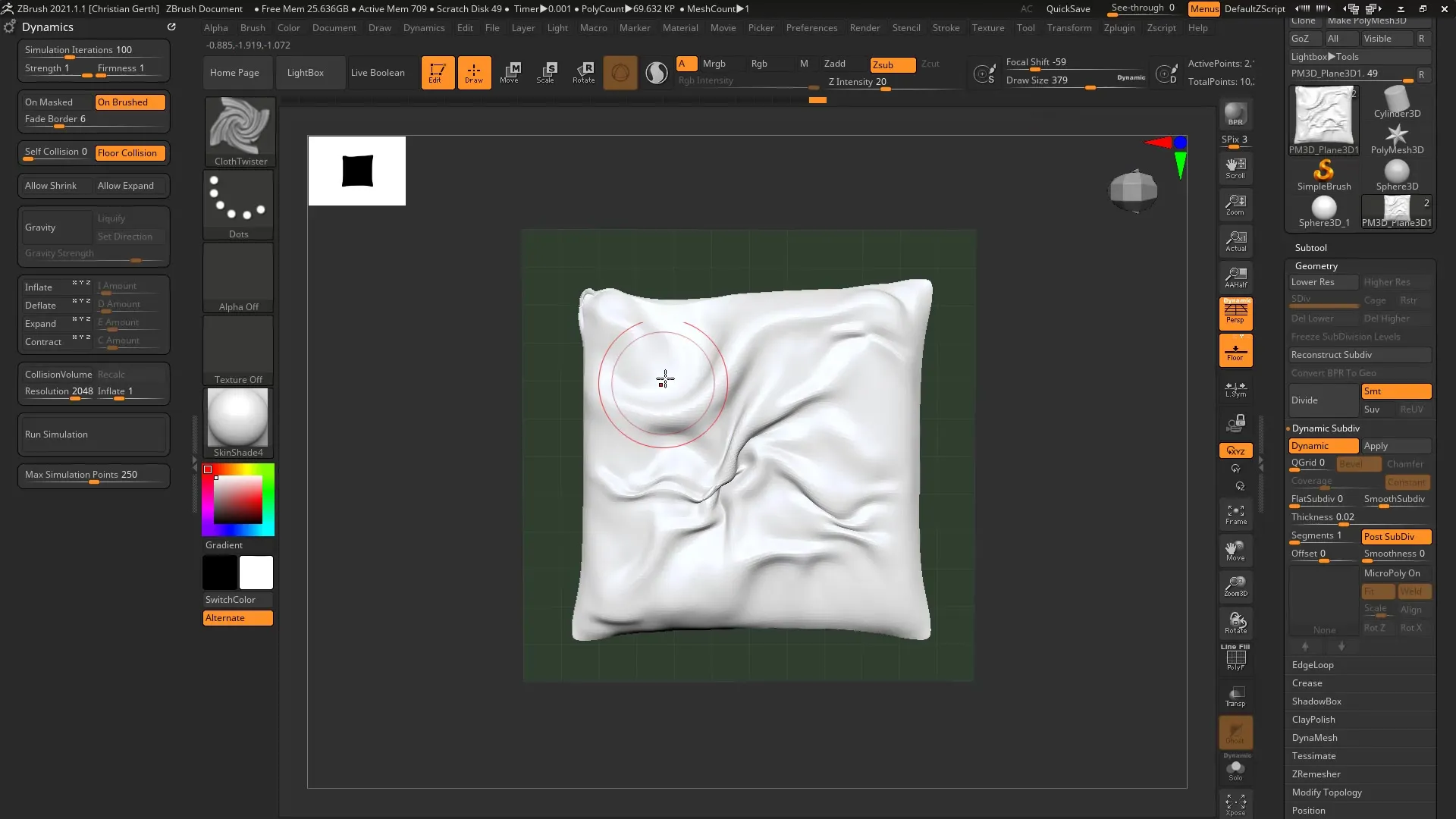
6. Dünaamiliste alajaotuste jälgimine
Teie süsteemil on piirangud punktide arvu osas, mida see suudab töödelda. Veenduge, et te ei ületaks 50 000 polügooni, kuna see võib arvutit tugevalt koormata.
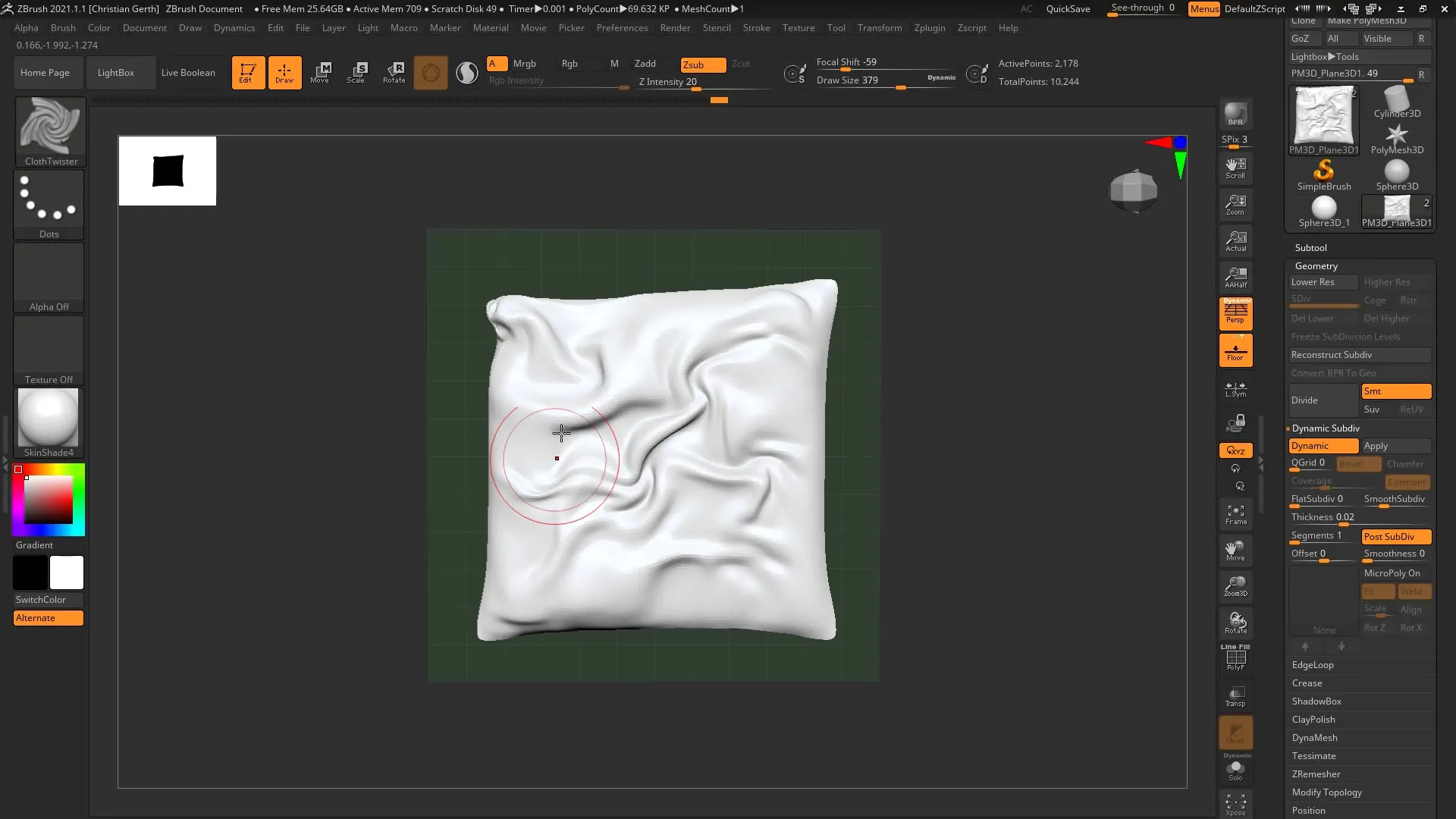
7. Detailide viimistlemine
Kui oled kindel, et su geomeetria on veel kasutatav, saad alustada peente detailide lisamist. Veenduge, et detailide tase ei oleks liiga kõrge, kuna see võib negatiivselt mõjutada jõudlust.
8. Maskimise kasutamine
Kui soovid oma mudeli konkreetseid piirkondi töödelda, saad kasutada maskimist. Maskimine aitab sul välistada teatud osad mudelist töötlemisest, samal ajal kui rakendad teistele aladele dünaamikat.
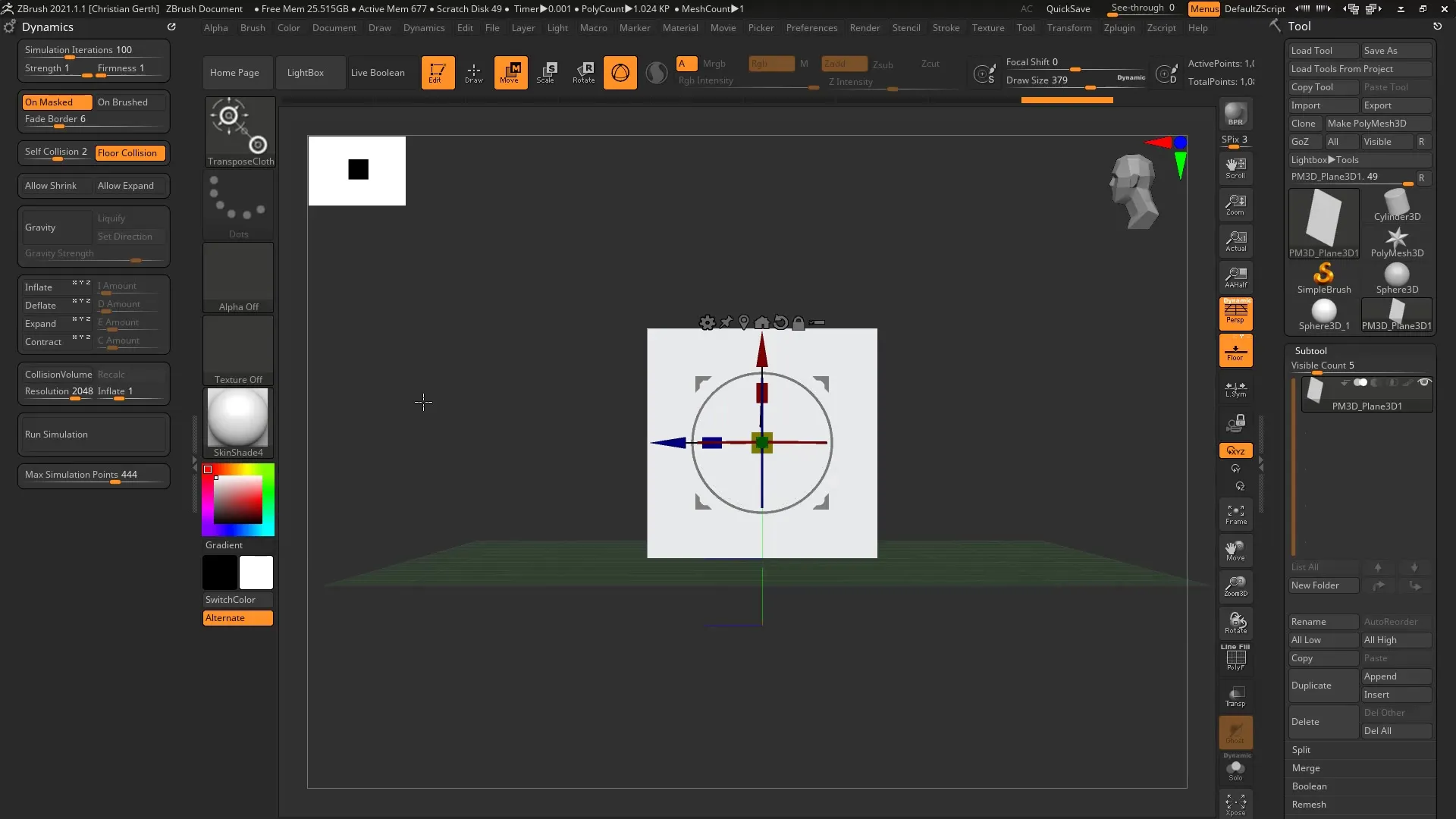
9. Rakenda Transpose Close Tool
Transpose Close Tool on kangaste töötlemisel väga kasulik. Liiguta piirkondi, et luua realistlikke kortse ja vorme. Selle funktsioonid võimaldavad sul padjamudelit täpselt töödelda.
10. Rullide või spetsiifiliste vormide loomine
Transpose Close Tool'i ja maskimise funktsioonide kombinatsiooniga saad luua erakordseid vorme nagu rullid. Katsetage seadistustega, et saavutada parim tulemus.
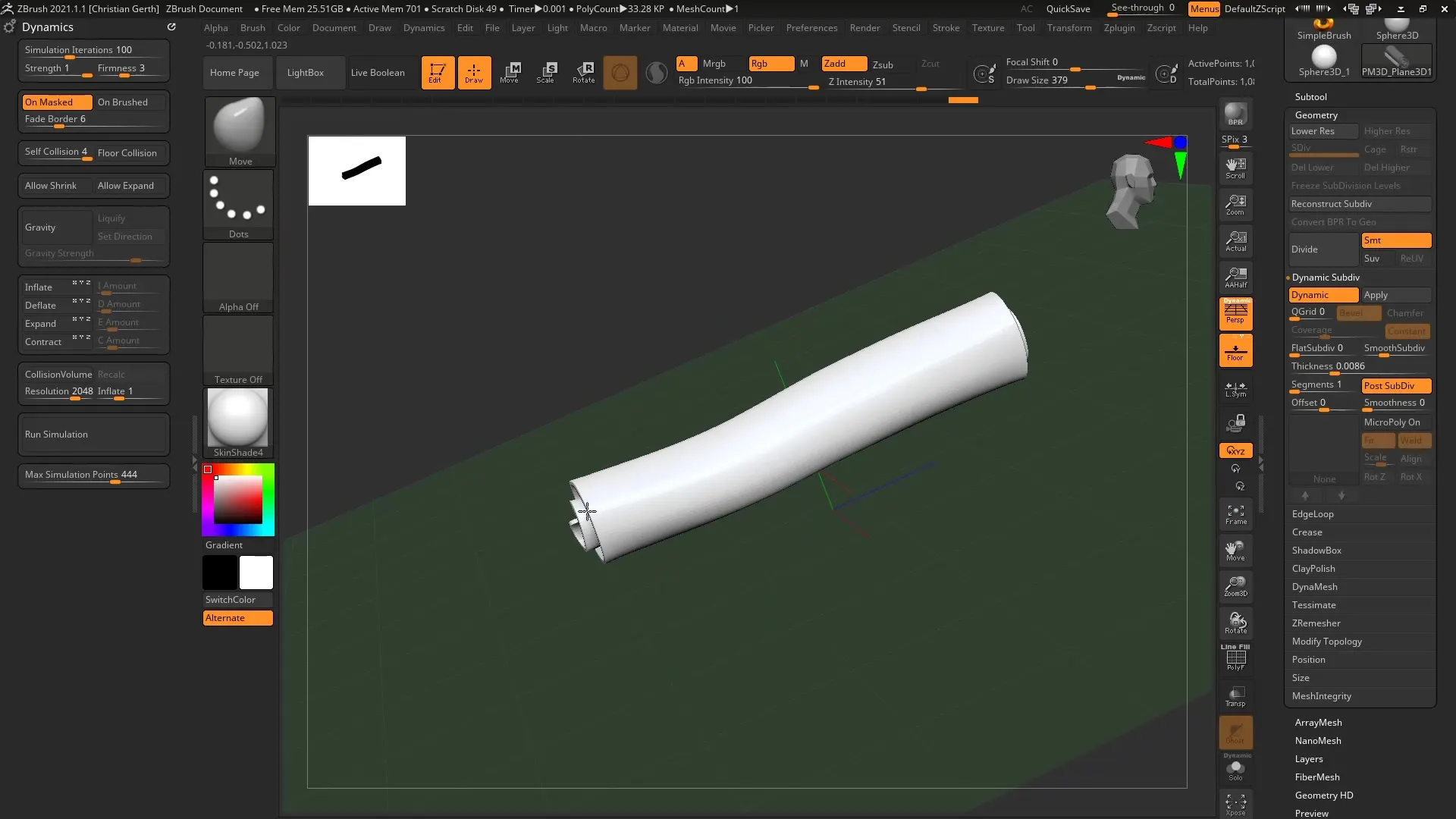
11. Lõpptulemus
Kui oled oma kohandustega rahul, vaata oma teost. Sul on võimalus jätkata katsetamist teiste harjadega või lõpetada oma mudel.
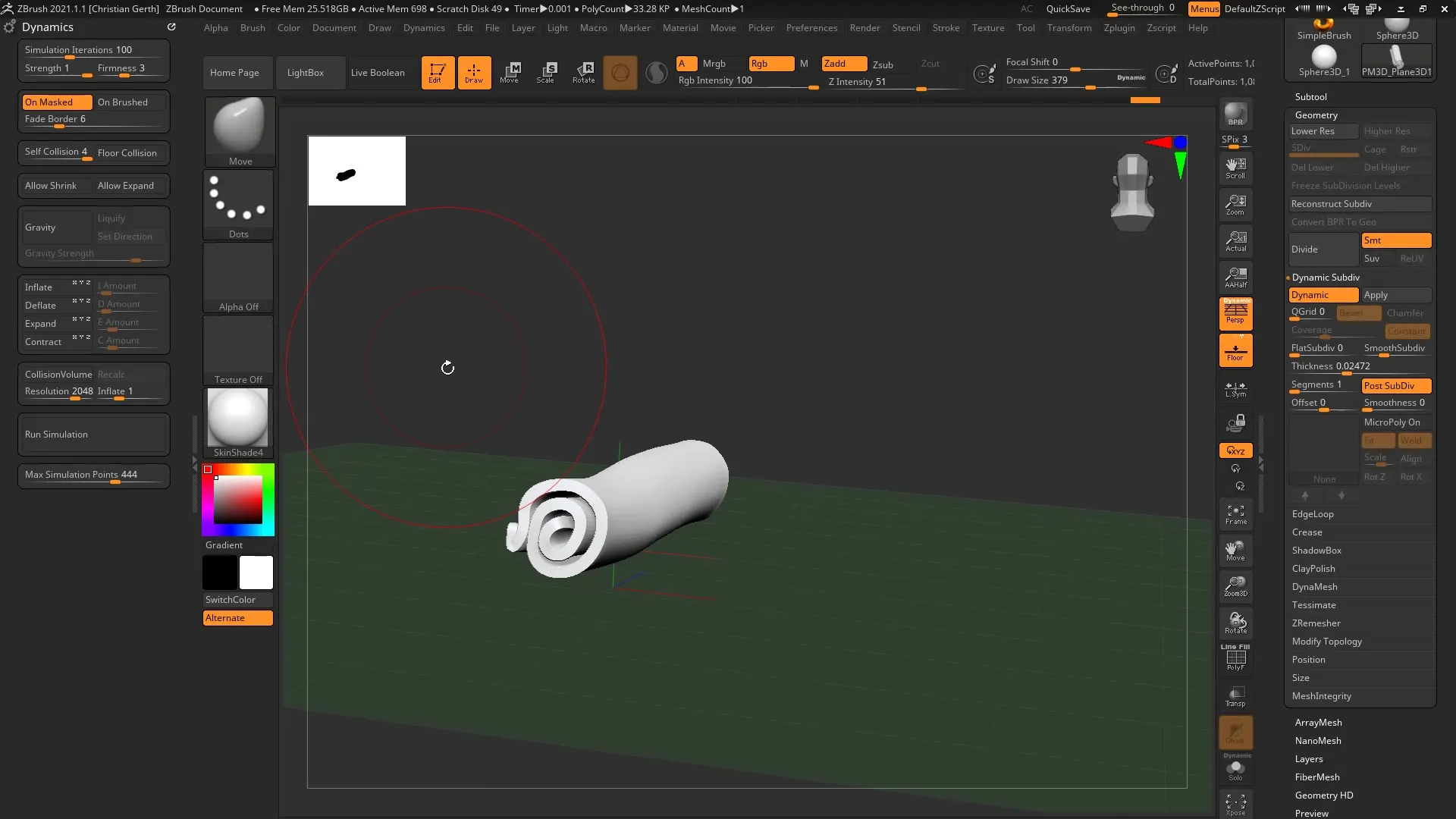
Kokkuvõte – ZBrush 2021: Cloth Brushes'i rakendamine dünaamiliste kangaste deformeerimiseks
Selles õpetuses õppisid, kuidas kasutada Cloth Brushes'e ZBrushis tõhusalt, et luua oma digitaalsetes kangastes hämmastavaid detaile. Õigete seadistuste ja tehnikatega saad luua dünaamilisi, realistlikke vorme.
Korduma kippuvad küsimused
kuidas valida õige Cloth Brush?Külastage harja menüüs erinevaid harju ja valige see, mis vastab teie vajadustele.
Mis on ideaalne tugevuse seade?Seade umbes 2 kuni 3 on tavaliselt ideaalne kangaste töötlemiseks.
Kuidas saan oma süsteemi jõudlust optimeerida?Hoia polügoonite arv alla 50 000 ja vähenda detailitasemeid, kui su süsteem muutub aeglasemaks.
Kas ma saan kasutada maskimisriistu?Jah, maskimised aitavad kontrollida spetsiifilisi piirkondi ja parandavad töötlemisvõimalusi.
Milline roll on dünaamilistel alajaotustel?Need hõlbustavad keerukamate geomeetriliste kujundite loomist, samal ajal kui nad mõjutavad jõudlust.


